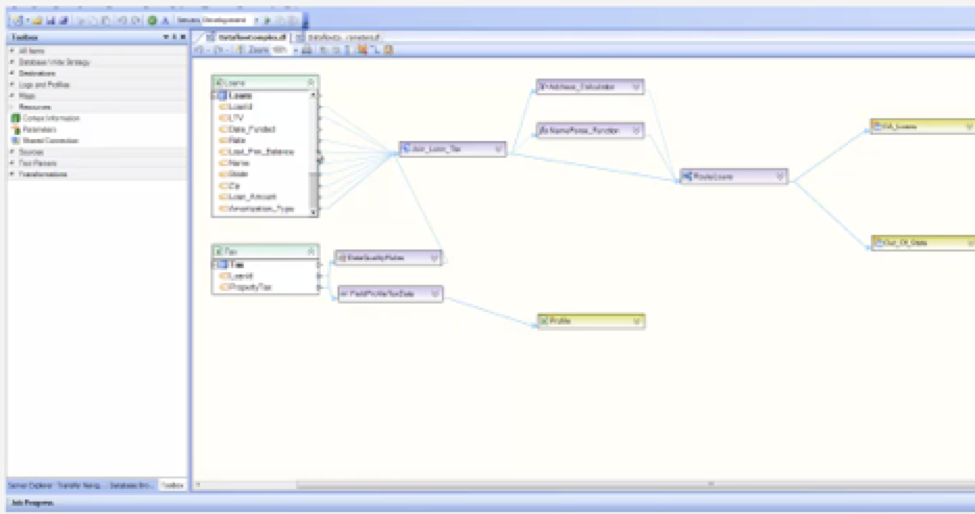Часть 2. Создание потока данных
Чтобы создать новый поток данных, выберите «Файл» -> «Создать» -> «Поток данных» в главном меню. Или разверните раскрывающийся список «Новый поток данных» на главной панели инструментов и выберите «Поток данных» в раскрывающемся меню.
Добавление объектов
Поток данных обычно имеет один или несколько источников и может иметь ноль, один или несколько пунктов назначения. Источники, места назначения, большинство типов карт, преобразований и журналов представлены в потоке данных как объекты. В зависимости от типа объекта объект можно добавить в поток данных одним из следующих способов:
Для источников или мест назначения неструктурированных файлов:
1. Панель инструментов потока. Вы можете добавить исходный объект или целевой объект, выбрав его в соответствующей категории на панели инструментов Flow. Например, чтобы добавить исходный файловый объект, разделенный запятыми, разверните группу «Источники» на панели инструментов «Поток» и перетащите инструмент «Источник файла с разделителями» в поток данных.
Чтобы добавить целевой объект, нажмите и удерживайте клавишу Shift во время перетаскивания. Обратите внимание, что объект, добавленный таким образом, изначально не имеет определенных свойств. Чтобы определить его свойства, дважды щелкните заголовок объекта или щелкните правой кнопкой мыши и выберите «Свойства» в контекстном меню. На открывшемся экране «Свойства» выберите путь к файлу, который будет связан с объектом. Затем макет поля и другие свойства можно заполнить на основе содержимого файла. Ниже показан пример экрана свойств исходного файла с разделителями.
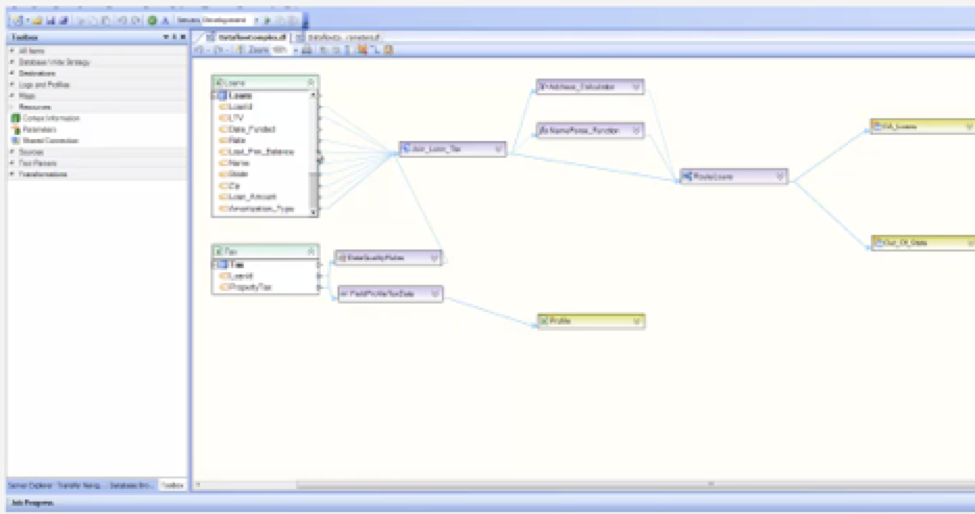
2. Перетащите. Файлы Excel, файлы с разделителями и файлы фиксированной длины можно перетащить из окна проводника на вкладку открытого потока данных в Centerprise. По умолчанию файл, добавленный в поток данных, добавляется в качестве исходного объекта. Чтобы добавить файл в качестве места назначения, нажмите и удерживайте клавишу Shift, перетаскивая файл.
Преимущество использования перетаскивания по сравнению с другими методами заключается в том, что многие свойства объекта предварительно заполняются на основе содержимого файла. Например, макет поля заполняется автоматически, поэтому нет необходимости создавать его вручную.
3. Скопируйте и вставьте. Если источник или место назначения уже определены в потоке данных/рабочем процессе, существующий объект можно скопировать и вставить из того же или другого потока данных/рабочего процесса. Копируемый объект сохраняет свойства исходного объекта и получает новое уникальное имя, позволяющее отличить его от исходного объекта. Обозначение объекта «Источник» и «Назначение» нельзя изменить с помощью этого метода.
Для источников или назначений XML:
1. Панель инструментов потока. Чтобы добавить источник или место назначения XML в поток данных, используйте инструмент «Источник XML-файла» или «Назначение XML-файла» в соответствующей группе на панели инструментов Flow. Обратите внимание, что объект XML-файла изначально не будет иметь никаких определенных свойств. Чтобы определить его свойства, дважды щелкните заголовок объекта или щелкните правой кнопкой мыши и выберите «Свойства» в контекстном меню. На открывшемся экране «Свойства» выберите путь к XML-файлу, который будет связан с объектом, и укажите путь к схеме XSD, которая управляет макетом XML-файла. Ниже показан пример экрана свойств исходного XML-файла.
Как и в случае с плоскими файлами, существующий объект XML можно скопировать и вставить из того же или другого потока данных или рабочего процесса. Копируемый объект сохраняет свойства исходного объекта и получает новое уникальное имя, позволяющее отличить его от исходного объекта.
Для баз данных:
1. Перетащите. Таблицу или представление базы данных можно перетащить из браузера источников данных на вкладку открытого потока данных. Чтобы открыть браузер источников данных, выберите «Вид» -> «Браузер источников данных». Подключитесь к соответствующему серверу, затем разверните дерево базы данных и разверните дерево таблиц (или представлений), чтобы выбрать таблицу (или представление). Перетащите выбранную таблицу или представление в поток данных. По умолчанию таблица базы данных добавляется как объект источника таблицы базы данных. Чтобы добавить таблицу (или представление) базы данных в качестве места назначения, нажмите и удерживайте клавишу «Shift», перетаскивая таблицу (или представление) из браузера источников данных. Чтобы добавить источник модели данных, нажмите и удерживайте клавишу Control, перетаскивая таблицу (или представление) из браузера источников данных. Чтобы добавить объект поиска в базе данных, нажмите и удерживайте клавишу Alt при перетаскивании таблицы или представления из браузера источников данных. Как и в случае с файлами, вы можете скопировать и вставить существующий объект таблицы базы данных из того же или другого потока данных или рабочего процесса. Копируемый объект сохраняет свойства исходного объекта и получает новое уникальное имя, позволяющее отличить его от исходного объекта.
2. Панель инструментов потока. Чтобы добавить источник или место назначения таблицы базы данных в поток данных, используйте инструмент «Источник таблицы базы данных» или «Назначение таблицы базы данных» в соответствующей группе на панели инструментов «Поток». Объект таблицы базы данных изначально не будет иметь никаких определенных свойств. Чтобы определить его свойства, дважды щелкните заголовок объекта или щелкните правой кнопкой мыши и выберите «Свойства» в контекстном меню. Ниже показан пример экрана свойств таблицы исходной базы данных.
Как и в случае с файлами, существующий объект таблицы базы данных можно скопировать и вставить из того же или другого потока данных или рабочего процесса. Копируемый объект сохраняет свойства исходного объекта и получает новое уникальное имя, позволяющее отличить его от исходного объекта.
Для любых других типов объектов, таких как карты, преобразования или объекты журналирования:
1. Панель инструментов потока. Объект можно добавить, выбрав его из соответствующей категории на панели инструментов Flow.
Объект, добавленный таким образом, изначально не имеет определенных свойств. Чтобы определить его свойства, дважды щелкните заголовок объекта или щелкните правой кнопкой мыши и выберите «Свойства» в контекстном меню.
2. Скопируйте и вставьте. Если объект уже определен в том же или другом потоке данных/рабочем процессе, существующий объект можно скопировать и вставить в поток данных/рабочий процесс. Копируемый объект сохраняет свойства исходного объекта и получает новое уникальное имя, позволяющее отличить его от исходного объекта.
Неограниченное количество отмен / повторов
Конструктор потоков данных поддерживает неограниченные возможности отмены и повтора. Пользователи могут отменить или повторить последнее действие, а также отменить/вернуть несколько действий одновременно. Чтобы отменить последнее действие, откройте меню «Вид» и выберите «Отменить», либо щелкните значок на панели инструментов потока данных, либо используйте сочетание клавиш CTRL+Z. Чтобы повторить последнее действие, откройте меню «Вид» и выберите «Повторить», либо щелкните значок на панели инструментов потока данных, либо используйте сочетание клавиш CTRL+Y. Чтобы отменить несколько действий одновременно, выберите первое действие, которое нужно отменить, из раскрывающегося меню, и последующие действия также будут отменены.
Чтобы повторить несколько действий одновременно, выберите первое действие, которое хотите повторить, из раскрывающегося меню, и последующие действия также будут повторены.
Копирование объектов
Используя функцию копирования и вставки, объект в потоке данных можно реплицировать, копируя его в новый объект с другим именем, чтобы отличить его от исходного объекта. Этот объект можно вставить в тот же поток данных или в другой поток данных. Несколько объектов можно скопировать одновременно, щелкнув нужные объекты, удерживая клавишу CTRL, или выделив их мышью, нарисовав прямоугольник вокруг объектов, удерживая ЛЕВУЮ кнопку мыши. Щелкните правой кнопкой мыши выбранный объект или объекты и выберите «Копировать» в контекстном меню. Затем щелкните правой кнопкой мыши пустое пространство в том же или другом потоке данных и выберите «Вставить» в контекстном меню. Сочетание клавиш CTRL+C также можно использовать для копирования выбранного объекта в буфер обмена, CTRL+V — для вставки его из буфера обмена и CTRL+X — для вырезания его в буфер обмена.
Чтобы переместить объект или набор объектов, используйте одну из тех же последовательностей вырезания и вставки, описанных выше. При перемещении объектов они сохраняют свои первоначальные имена.
На следующей неделе мы обсудим, как управлять структурой потока данных.